منوی سایت
جدیدترین دانلودها
- نرم افزار نقشه گوگل (برای اندروید) - Google Maps 11.125.0102 Android
- نرم افزار بهینه سازی عمیق موبایل (برای اندروید) CCleaner 24.08.0 Android
- نرم افزار بهینهسازی و افزایش سرعت کامپیوتر (برای ویندوز) - Wise Care 365 Pro 6.6.7.637 Windows
- نرم افزار مدیریت فایروال ویندوز - Windows Firewall Control 6.11.0.0 Windows
- مرورگر فایرفاکس (برای ویندوز) - Firefox 125.0.2 Windows
- نرم افزار اینترنت دانلود منیجر (برای ویندوز) - Internet Download Manager 6.42 Build 8 Windows
- نرم افزار عکس برداری از دسکتاپ (برای ویندوز) - HyperSnap 9.5.0 Windows
- نرم افزار بهینه سازی ویندوز - Glary Utilities Pro 6.9.0.13 Windows
- نرم افزار ضد بدافزار (برای ویندوز) - Glary Malware Hunter Pro 1.183.0.804 Windows
- نرمافزار ویرایش، افکتگذاری، آنالیز و میکس فایلهای صوتی (برای ویندوز) - Audacity 3.5.0 Windows
ترفند های مخفی نرم افزار ورد
تازه های این بخش :
نحوه استفاده از لغت نامه موجود در Microsoft Word
یکی از قابلیت های کاربردی که در نرم افزار Microsoft Word بر روی کلیه نسخه ها وجود دارد لغت نامه انگلیسی است که تقریبا بسیاری از کاربران از آن استفاده نمیکنند. توسط این لغت نامه شما میتوانید به کلمات مترادف و یا متضاد هر واژه انگلیسی که تایپ میکنید پی ببرید و در صورت نیاز واژه معادل را جایگزین آن کنید. در این ترفند به نحوه استفاده از لغت نامه Microsoft Word میپردازیم.
روش کار به این صورت است :
نرم افزار Microsoft Word را اجرا کنید.
سپس متن انگلیسی خود را تایپ نموده یا آن را از روی یک فایل فراخوانی کنید.
اکنون واژه مورد نظر خود را توسط ماوس انتخاب نمایید.
حال بر روی آن راست کلیک کرده و Synonyms را انتخاب کنید.
در صورتی که واژه شما معادلی داشته باشد در منوی باز شده در جلوی Synonyms میتوانید آن را انتخاب نمایید.
متضادهای واژه نیز در صورت وجود با عبارت (Antonyms) مشخص شده است.
همچنین برای فراخوانی واژه های مرتبط دیگر به واژه انگلیسی شما کافی است پس از راست کلیک و ورود به Synonyms، گزینه آخر یعنی Thesaurus را انتخاب کنید.
خواهید دید که پنل جدید در سمت راست برنامه باز میشود و لیست کلیه واژه های مرتبط نمایش داده میشود.
مجددا با راست کلیک بر روی هر یک و انتخاب Insert میتوانید آنها را جایگزین واژه موجود خود نمایید.
این مطلب مربوط به موضوع ترفند های مخفی نرم افزار ورد میباشد.
با Word هم میتوان وب سایت طراحی کرد!
مطمئنا تمامی کاربران هنگامی که به بحث طراحی وب سایت بر میخورند به یاد برنامه های تخصصی طراحی صفحات اینترنتی می افتند اما ، در این ترفند قصد داریم اصولی را به شما معرفی کنیم که با استفاده از آنها میتوانید به سادگی در Microsoft Word معروف هم سایت طراحی کنید ، با همان ویژگی ها و زیبایی ها. برای این کار حتی میتوانید از Word 97 هم استفاده کنید اما عالی ترین حالت Word 2003 است.
دست به کار شوید:
یک صفحه جدید باز کنید و از منوی File گزینه Save as HTML یا Save as web pages را برگزینید و به صورت یک فایل با پسوند htm در مسیر دلخواه ذخیره کنید. بهتر است نام آن را index.htm انتخاب کنید. چرا که در آینده ای نزدیک این فایل، صفحه اصلی سایت شما خواهد شد.
اگر دوست داشته باشید می توانید برای صفحه خود یک رنگ زمینه (Background) برگزینید. توجه کنید انتخاب رنگ زمینه باید دقت کافی صورت گیرد، تا از خوانایی مطالب صفحه کاسته نشود معمولا رنگهای کمرنگ و ملایم و مناسب ترند. برای این کار از منوی Format گزینه Background را انتخاب کنید و رنگ مورد علاقه خود را برگزینید. از قسمت Fill Effects هم می توانید افکتهای مختلفی به آن بدهید.
در این قسمت می توانید با انتخاب پوشه Picture یک تصویر برای پیش زمینه سایت خود قرار دهید. مثل یک صفحه معمولی Word می توانید از فونتهای مختلف، بولت (Bullet) جدول، تصویر نمودار و... استفاده کنید. برای افزودن تصویر می توانید از آیکن موجود در نوار ابزار (Toolbar) یا از گزینه Picture موجود در Insert استفاده کنید. Word تصاویر جالب و جذابی دارد که Clip Art نامیده می شود. برای استفاده از آنها می توانید از منوی باز شده، Clip Art را برگزینید. اگر قصد دارید از تصاویر دلخواه خودتان استفاده کنید، گزینه ی دوم را که From file است انتخاب کنید. پس از مشخص کردن مسیر و نام فایل تصویر مربوطه در صفحه ظاهر می شود. نگران سایز تصاویر Clip Artها نباشید. با یک کلیک روی آنها می توانید به کمک ماوس از گوشه های تصاویر آنها را تغییر سایز دهید.
فراموش نکنید در حین انجام مراحل مختلف کار، هر از گاهی صفحه خود را Save کنید. یکی از اجزای مهم یک صفحه ی وب پیوند با لینک (Hyperink) است. لینک قسمتی از صفحه است که اگر روی آن کلیک کنید شما را به یک سایت دیگر صفحه دیگری از همان سایت، یا قسمت دیگری از همان صفحه می برد. وقتی ماوس را روی یک لینک قرار می دهید، حالت ماوس از حالت فلش، به صورت یک دست تغییر می یابد. لینک می تواند یک یا چند کلمه، یک تصویر و یا حتی قسمتی از یک تصویر باشد. با استفاده از لینکها، بین صفحات مختلف سایت حرکت می کنید. اگر سایت شما بیش از یک صفحه داشته باشد، نیاز دارید در قسمتی از صفحه ی اول یک سری لینک برای رفتن به صفحات دیگر قرار دهید.
صفحه دوم سایت را به همان روش صفحه نخست ایجاد کنید و آن را با نام مناسبی در همان مسیر قبل ذخیره کنید. مجددا به صفحه ی index.htm برگردید. کلمات یا تصویری که می خواهید به صفحه ی دوم لینک شود Select کنید. ماوس را روی آن قرار دهید. کلیک سمت راست کنید و از منوی باز شده گزینه ی Hyperlink را انتخاب کنید (می توانید از آیکن Hyperlink در نوار ابزار و یا از گزینه ی Hyperlink در منوی Insert نیز برای این کار استفاده کنید). حال مسیر و نام صفحه ی دوم را انتخاب کنید و OK را بزنید. با این کار اگر روی صفحه لینک شده از صفحه index کلیک کنید به صفحه دوم خواهید رفت.
اگر اهل گشت و گذار در اینترنت باشید حتما دیده اید که وقتی به صفحات داخلی یک سایت مراجعه می کنید، معمولا راه بازگشت برای شما پیش بینی می شود تا در سایت گم نشوید. بهتر است شما هم در همه صفحات داخلی سایت خود، یک لینک «صفحه ی اصلی» یا (Home) داشته باشید. در این مثال هم در صفحه دوم یک لینک قرار دارد و آن را به index.htm لینک کنید. مراحل فوق را برای صفحات دیگر سایت خود نیز انجام دهید. تمام شد به همین راحتی شما به کمک Word یک سایت ساده ساختید.
حال باید سایت خود را بر روی یک سرور قرار دهید.
این مطلب مربوط به موضوع ترفند های مخفی نرم افزار ورد میباشد.
استفاده از Visual Basic در Microsoft Word
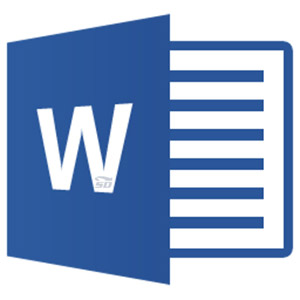
حتما شما نیز نام دو نرم افزار Microsoft Word و Visual Basic را شنیده اید.
Word پرطرفدارترین نرم افزار پردازشگر و ویرایشگر متن، و VB یکی از بهترین کامپایلر های برنامه نویسی به حساب می آید. هر دو نیز محصول کمپانی مایکروسافت هستند.
شاید جالب باشد که بدانید امکان برنامه نویسی به زبان ویژوال بیسیک در محیط نرم افزار Word وجود دارد. البته باید هنگام نصب Word ، گزینه مربوط به نصب ماکرو های VB انتخاب شده باشد. اگر هم موقع نصب Word ، این گزینه را انتخاب نکرده باشید، بعدا میتوانید CD نصب Word را باز کرده و آن را اضافه کنید.
روش دسترسی به محیط برنامه نویسی VB در Word :
به عنوان مثال، روش این کار در Word 2007 به شکل زیر است : (در سایر نسخه ها هم تقریبا به همین روال میباشد)
- نرم افزار Microsoft Word را اجرا کنید.
- در داخل برنامه، کلیدهای ترکیبی Alt+F11 را همزمان فشار دهید.
- محیط برنامه نویسی Visual Basic باز خواهد شد.
این مطلب مربوط به موضوع ترفند های مخفی نرم افزار ورد میباشد.
- ابتدا
- قبلی
- 1
- بعدی
- انتها (1)
تازه ترین مقالات
- خرید جم فری فایر کمتر از یک ثانیه با گیمو گیفت!
- نحوه افزایش حجم فضای آیکلود
- راهنمای خرید بلیط هواپیما تهران مشهد از قاصدک 24
- چگونه می توانیم از بروز عفونت چشم پیشگیری کنیم؟
- استفاده از ChatGPT به زبان فارسی ممکن شد
- 10 اپلیکیشن زبان انگلیسی برای تقویت لیسنینگ
- محبوب ترین بازی ها برای گوشی های اندروید سامسونگ و شیائومی کدام است؟
- اصلاح سریع و دقیق موی سر و ریش با ماشین اصلاح و ریش تراش Bomidi L1
- قیمت سوئیت اسکای هتل اسپیناس پالاس
- آیا موقعیت مکانی سرور اختصاصی مهم است؟ انتخاب آگاهانه سرو اختصاصی ایران و خارج
 دانلود منیجر
دانلود منیجر  مرورگر اینترنت
مرورگر اینترنت ویندوز
ویندوز فشرده سازی
فشرده سازی پخش آهنگ
پخش آهنگ پخش فیلم
پخش فیلم آنتی ویروس
آنتی ویروس آفیس
آفیس ابزار CD و DVD
ابزار CD و DVD تلگرام ویندوز
تلگرام ویندوز فلش پلیر
فلش پلیر جاوا
جاوا دات نت فریم ورک
دات نت فریم ورک تقویم
تقویم نرم افزار اندروید
نرم افزار اندروید نرم افزار آیفون، iOS
نرم افزار آیفون، iOS